Cách hẹn giờ tắt máy bằng Internet Download Manager
Internet Download Manager (IDM) là công cụ hỗ trợ download vô cùng tuyệt vời và đang là lựa chọn số một đối với người dùng. Ngoài những tính năng cơ bản mà ai cũng biết, còn có những điều ẩn bên trong mà có thể người dùng chưa biết hết. Một trong số đó, là tính năng hẹn giờ tắt máy tính sau khi máy tải về hoàn thiện.
>>> Tải Internet Download Manager mới nhất
Tính năng hẹn giờ tắt máy tính sau khi download xong của IDM đang được khá nhiều lựa chọn sử dụng khi muốn đi ngủ, ra ngoài, không ở trước máy tính khi đang tải dở một phần mềm, bộ phim hay ứng dụng có dung lượng lớn. Nhưng các bạn đã biết cách thực hiện chưa?
Bước 1: Khởi động Internet Download Manager. Trên giao diện chính, các bạn chọn vào thẻ Scheduler (có biểu tượng là hình chiếc đồng hồ).
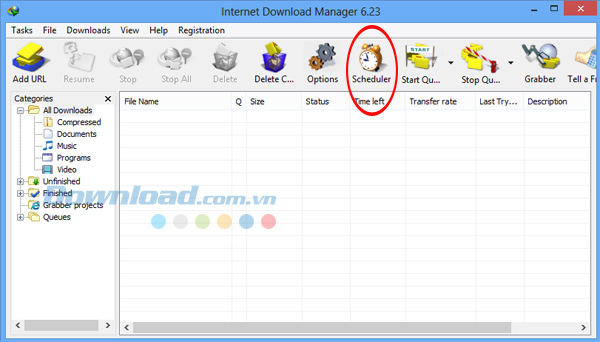
Bước 2: Giao diện của Schedulerxuất hiện, các bạn thực hiện lần lượt như sau:
- Chọn vào thẻ đầu tiên, bên dưới Main download queue (thẻ Scheduler).
- Nhìn xuống dưới cùng, bên trái, click vào ô New queue. Khi hiện ra một cửa sổ nhỏ có tên là Enter queue name, các bạn nhập tên cho queue vào ô trống (tên bất kỳ, tốt nhất là nên gõ không dấu, vì IDM không hỗ trợ hiển thị tiếng Việt). Ở đây, Eballsviet.com nhập ví dụ là "Hen gio tat may = IDM" .
- Nhập xong, ấn OK để xác nhận.
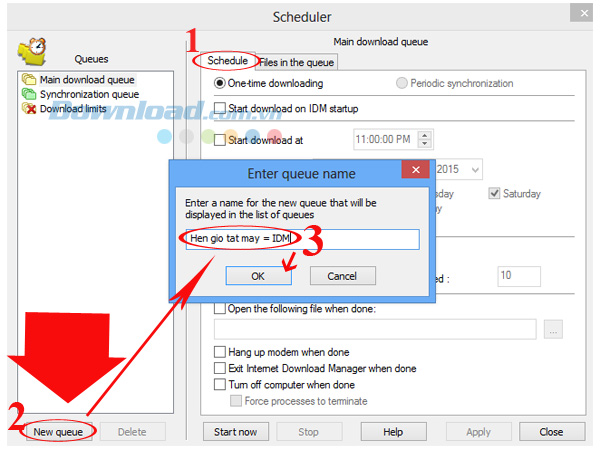
Bước 3: Tại khung bên trái, các bạn tick chọn vào mục queue mà các bạn vừa khởi tạo, sau đó chỉnh sửa thông tin tương ứng ở khung to hơn bên phải. Cụ thể là tick vào ô Turn off computer when done, sau đó nhấp vào Apply để lưu lại những gì đã chọn và Close để kết thúc.
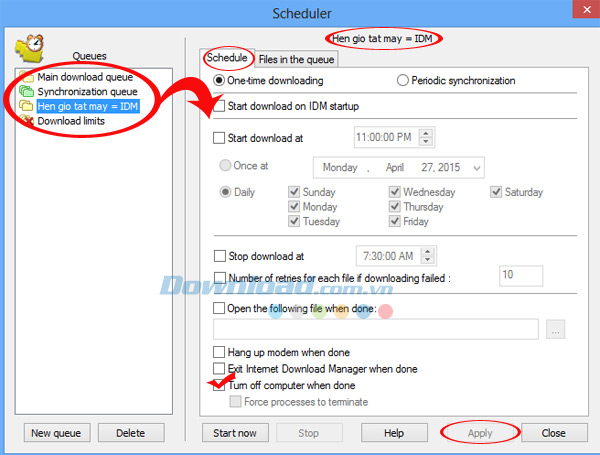
Bước 4: Quay trở lại giao diện chính của IDM, các bạn nhấp chuột phải vào dòng chứa file đang được tải về, chọn Move to queue, và chọn tiếp mục queue mới (Hen gio tat may = IDM) vừa khởi tạo ở trên để chuyển file vào mục hẹn giờ. Nếu đang tải về nhiều file khác nhau, các bạn có thể add thêm tất cả các file đó vào mục queue vừa tạo.
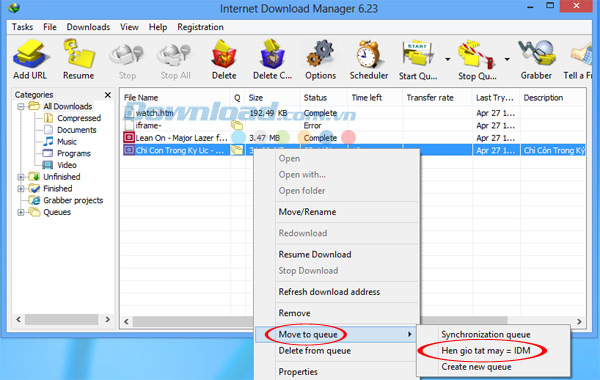
Bước 5: Nhấp vào thẻ Start Schedule ở trên giao diện chính và chọn "Start tên queue mà bạn đã đặt" để bắt đầu hẹn giờ. Như tên đã đặt ở trên, thì bạn sẽ click vào "Start Hen gio tat may = IDM". Lúc này, máy tính sẽ sử dụng thời gian download còn lại để hẹn giờ tắt máy tính.
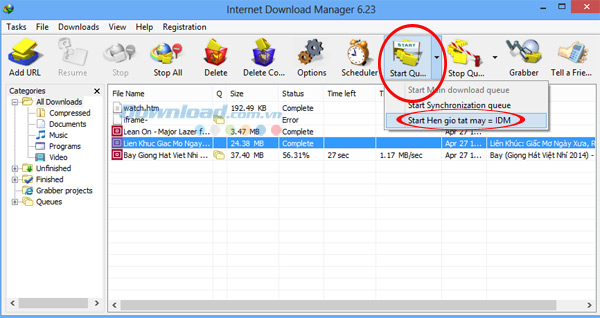
Vậy là xong! Giờ bạn có thể thoải mái ra ngoài, đi làm việc khác mà không cần lo về việc tắt máy tính. Sau khi file (hoặc các file) download xong, máy tính sẽ tự động tắt máy mà không hề ảnh hưởng gì tới dữ liệu cả.
Ngoài ra, các bạn cũng có thể sử dụng cách sau:
Bước 1: Từ giao diện chính, các bạn nhấp vào thẻ Scheduler.
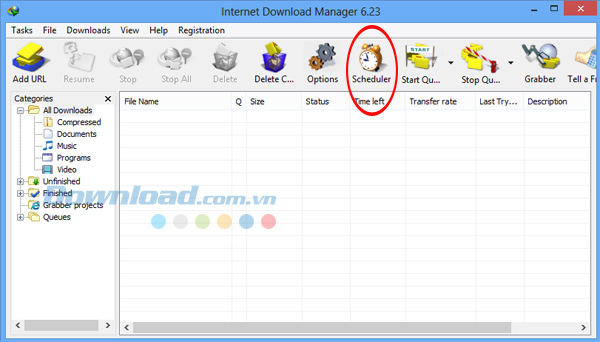
Bước 2: Chọn tiếp vào thẻ Files in the queue. Trong này sẽ hiện thị các file đang chờ tải. Ngay bên dưới là cửa sổ điều chỉnh số lượng các file mà bạn muốn tải về, Download... files at the same time. Mặc định là 4 file. Sau đó các bạn nhấn vào Start Now để bắt đầu tải về các file trong danh sách này.
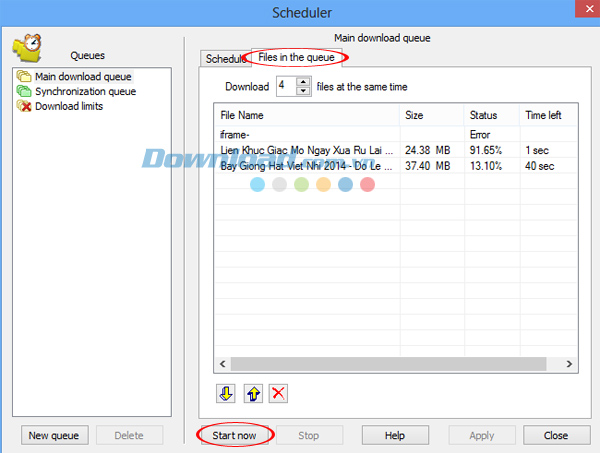
Bước 3: Chuyển sang thẻ Schedule, và tick chọn vào tất cả các ô thiết lập bên dưới.
- One-time downloading: Chỉ tải về một lần.
- Hang up modem when done: Tắt modem khi tải xong.
- Exit Internet Download Manager when done: Thoát khỏi IDM ngay khi tải xong.
- Turn off computer when done: Tắt máy tính sau khi tải xong dữ liệu.
- Force proesses to teminate: Tắt tiến trình hoạt động của IDM.
Sau đó nhấn Apply để hoàn thành.
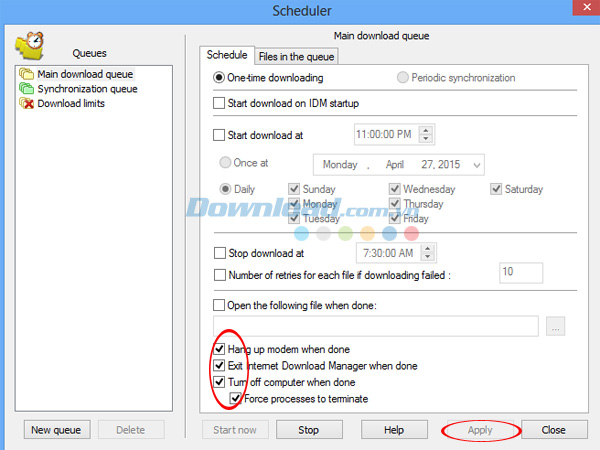
Chúc các bạn thực hiện thành công!
Theo Nghị định 147/2024/ND-CP, bạn cần xác thực tài khoản trước khi sử dụng tính năng này. Chúng tôi sẽ gửi mã xác thực qua SMS hoặc Zalo tới số điện thoại mà bạn nhập dưới đây:




















